1. Docker - Mysql 컨테이너 실습
※ mysql:5.7 이미지 다운로드

※ 이미지 정상적으로 받아왔는지 확인

※ mysql:5.7 이미지로 m1 컨테이너 실행

※ 리포지토리 구성

※ /etc/yum.repos.d 디렉터리에서 리포지토리 확인

- 참고) 리포지토리 구성 초기화
- rm -rf /etc/yum.repos.d/mysql*
- rpm -e mysql57-community-release
※ mysql-community-client 패키지 설치하기 위해 /etc/yum.repos.d/mysql-community.repo 파일 수정


※ mysql client 패키지 설치 (Client PC에서 접근 가능)

※ mysql 접속해보기

※ 현재 있는 DB 확인

※ quit으로 mysql 빠져나오기

2. Mysql 컨테이너 이용해서 PHP 웹 서버 연결
지난번에 가상머신에서 구성했던 DB-웹서버 연결을 Docker의 컨테이너 환경에서 재구성 해보자.
29. CentOS7 : DB-웹 서버 연결 (PHP)
DB 설치 관련 28. CentOS7 : DB Server/Client 설치 및 실행 1. DB Server 설치 및 설정 CentOS7-2 : DB Server 1.1. DB Server 설치 ※ 리포지토리 구성 # yum -y install http://dev.mysql.com/get/mysql57-com..
mh-itstudy.tistory.com
2.1. mysql, http-php 컨테이너 이용하여 서버 구성
- CentOS7-4
- IP: 10.0.0.14
※ http-php 이미지 검색

※ sysbee/http-php73 이미지 다운로드

※ 다운로드된 이미지 확인

※ sysbee/http-php73 이미지를 실행하는 p1 컨테이너 생성 (8080 포트 포워딩)


※ m1, p1 컨테이너 IP 확인


※ php 파일 저장용 /web 디렉토리 생성

※ Host PC의 바탕화면에 있는 php 파일 보내기 실습 중인 서버로 보내기

※ 받아온 php 파일 확인
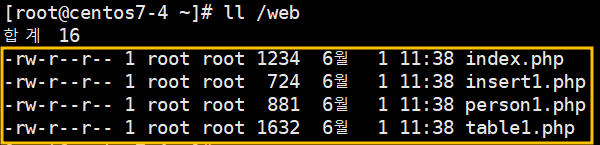
※ php 파일 내용 변경
# vi /web/index.php
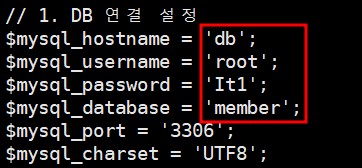
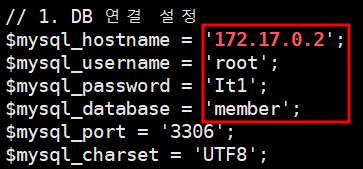
# vi /web/insert1.php

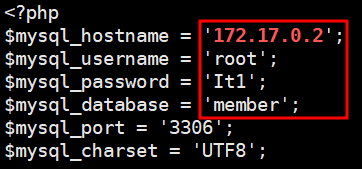
# vi person1.php

# vi table1.php
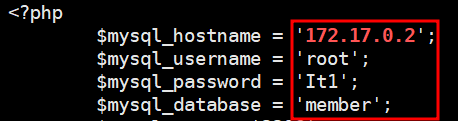
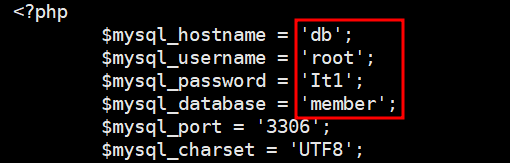
※ 수정한 php 파일 p1 컨테이너 /var/www/html 아래에 넣기

※ bashd에 p1 컨테이너 붙여서 쉘 접속

※ p1 컨테이너 /etc/httpd/conf/httpd.conf 파일 수정


※ mysql 접속
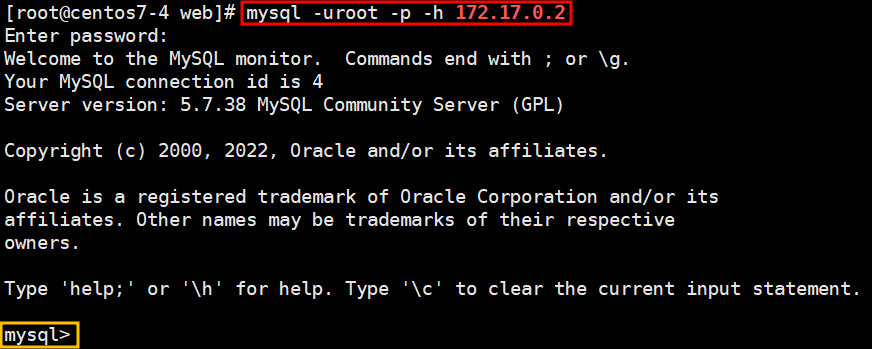
※ member DB 생성 및 사용 설정
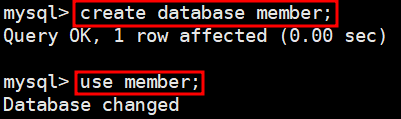
※ member 테이블 생성
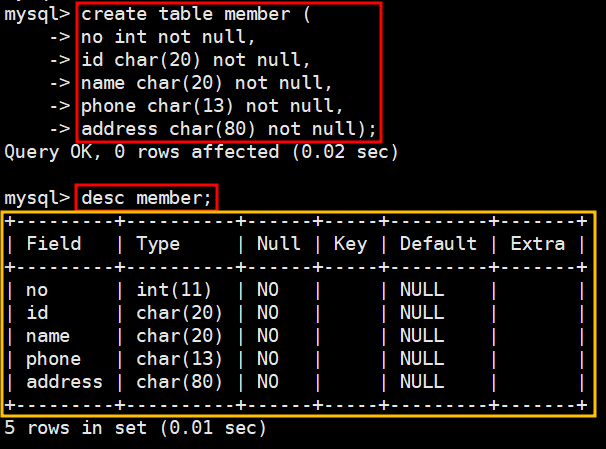
※ 권한 설정

2.2. Test
※ 웹 브라우저에서 접속 테스트
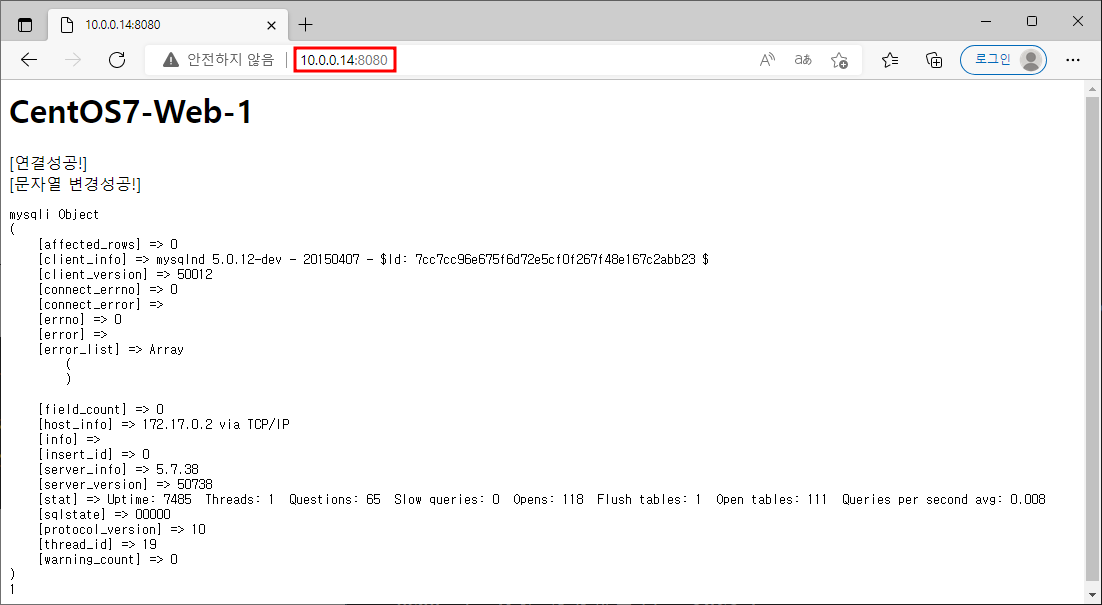
※ 10.0.0.14:8080/person1.php 접속 후 데이터 저장
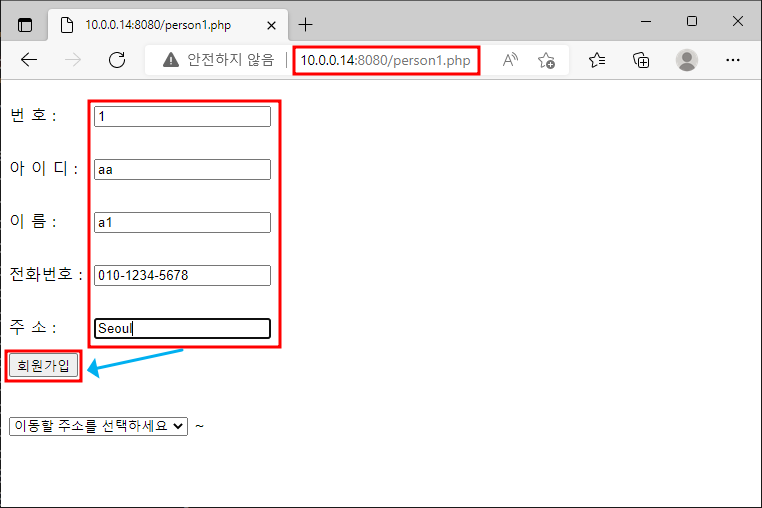
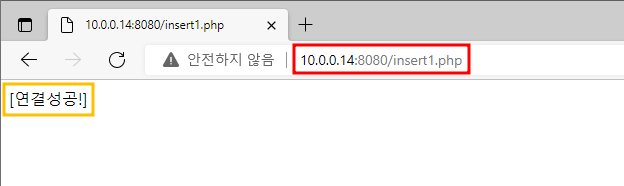
※ DB에 저장된 데이터 확인
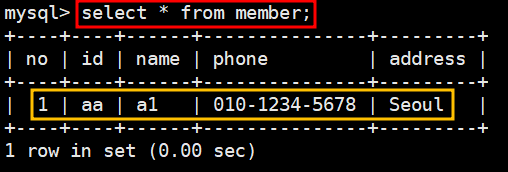
※ 테이블 조회 페이지로 이동
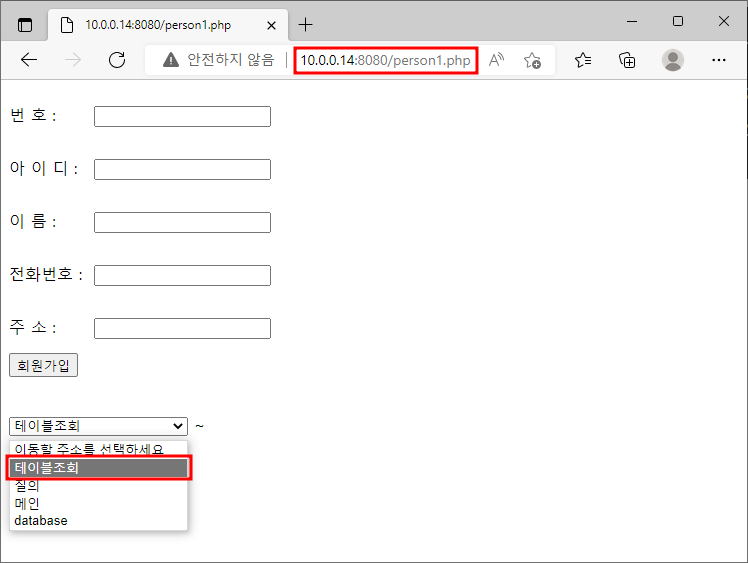
※ 저장된 데이터 정상적으로 출력되는지 확인
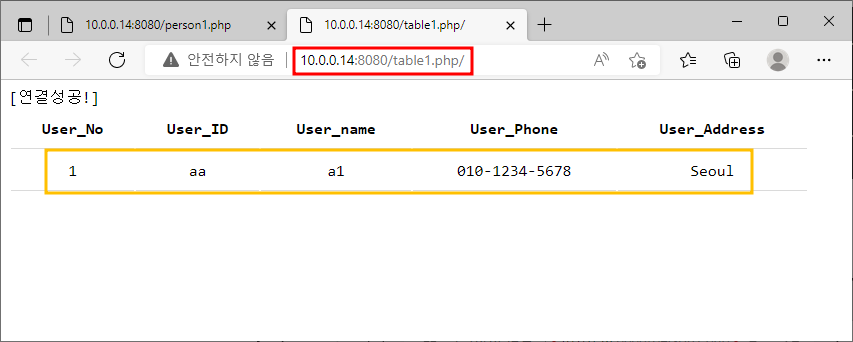
'Linux > Docker' 카테고리의 다른 글
| 38. CentOS7 : Docker - Image 제작 (0) | 2022.06.07 |
|---|---|
| 37. CentOS7 : Docker - 컨테이너로 Wordpress 구성 (0) | 2022.06.07 |
| 35. CentOS7 : Docker - Container Link (0) | 2022.06.07 |
| 34. CentOS7 : Docker httpd, nginx 컨테이너 생성 - 스크립트로 처리하여 자동화 환경 구성 (0) | 2022.06.07 |
| 33. CentOS7 : Container를 이용하여 Load Balancer 환경 구성 (0) | 2022.06.07 |



